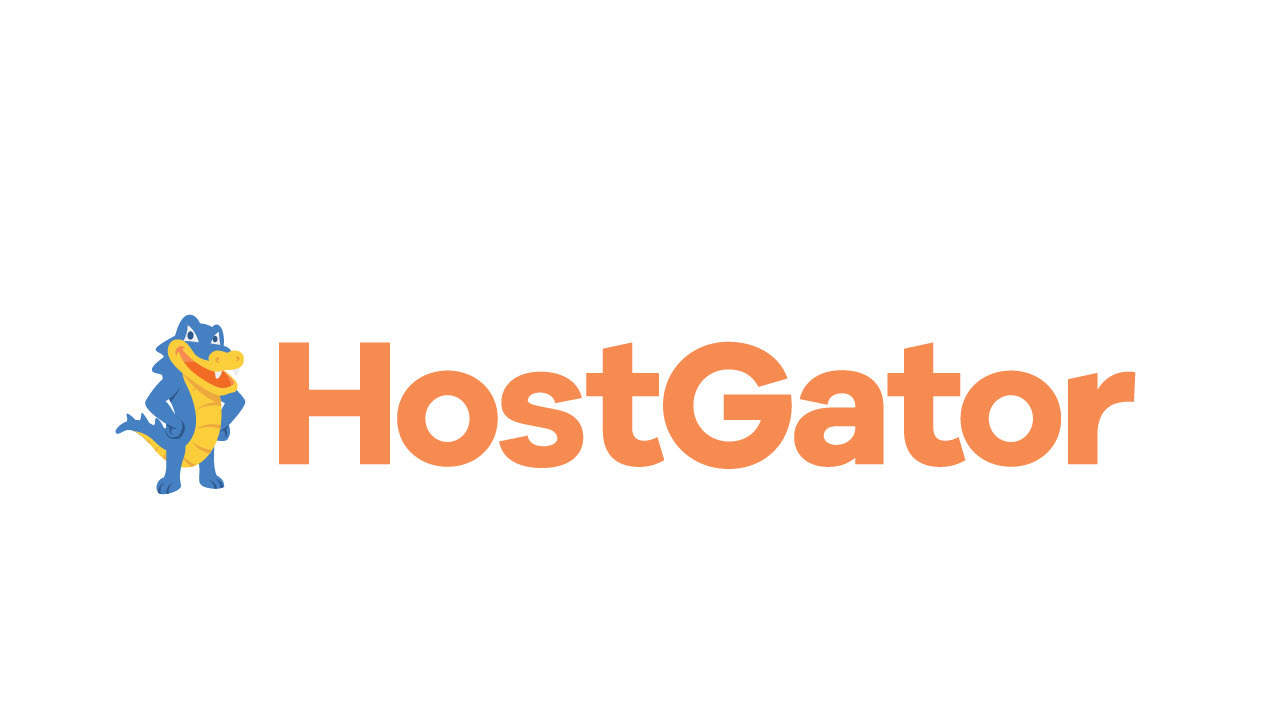วิธีสำรองข้อมูลเว็บไซต์ของคุณ
เผยแพร่แล้ว: 2022-01-29ไม่มีอะไรคงอยู่ตลอดไป โดยเฉพาะอย่างยิ่งหากคุณไม่มีข้อมูลสำรองที่เหมาะสม หากคุณสร้างเว็บไซต์โดยใช้บริการเว็บโฮสติ้งที่เราแนะนำ คุณจะเพลิดเพลินกับเว็บไซต์ที่มีเวลาทำงานและความน่าเชื่อถือที่ยอดเยี่ยม อย่างไรก็ตาม นั่นไม่ได้ป้องกันความล้มเหลวของเซิร์ฟเวอร์ที่ร้ายแรง เว็บไซต์ที่ถูกแฮ็ก หรือไฟล์ที่ถูกลบโดยไม่ได้ตั้งใจ คุณไม่ต้องการสิ่งนั้น ด้วยการสำรองข้อมูล คุณสามารถคืนค่าเว็บไซต์ของคุณให้อยู่ในสถานะปกติ เป็นเวลาก่อนเกิดภัยพิบัติ
ธุรกิจต่างๆ ควรมีความกระตือรือร้นเป็นพิเศษในการสำรองข้อมูลเว็บไซต์ของตน ท้ายที่สุด คุณไม่ต้องการที่จะสูญเสียคำสั่งซื้ออันมีค่าหรือข้อมูลสินค้าคงคลังอันเนื่องมาจากเหตุการณ์ที่โชคร้าย นั่นคือเงินที่หายไป
โชคดีที่การสร้างการสำรองข้อมูลที่เหมาะสมนั้นเป็นความพยายามที่ค่อนข้างง่าย อยู่ที่ตัดสินใจว่าจะทำเช่นไรและบ่อยแค่ไหน เมื่อกระบวนการเสร็จสิ้น คุณจะต้องเก็บข้อมูลสำรองไว้ในที่ปลอดภัย เช่น ฮาร์ดไดรฟ์ภายนอกหรือที่เก็บข้อมูลบนคลาวด์ และรีเฟรชเป็นประจำ
พร้อมที่จะเรียนรู้วิธีสำรองข้อมูลเว็บไซต์ของคุณแล้วหรือยัง อ่านต่อ.
โฮสต์เว็บที่ได้รับคะแนนสูงสุดในการทดสอบของเรา
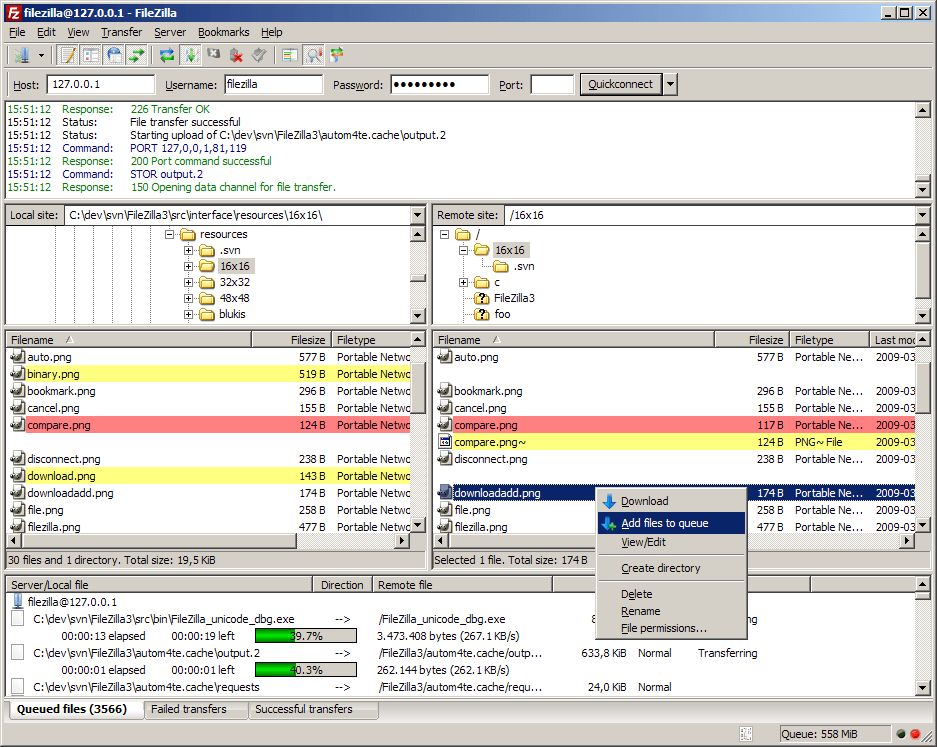
สำรองข้อมูลเว็บไซต์ของคุณโดยใช้ Filezilla
วิธีมาตรฐานในการสำรองข้อมูลเว็บไซต์ของคุณเป็นวิธีการที่ต้องใช้ความรู้มากที่สุด การสำรองข้อมูลเว็บไซต์ของคุณด้วยตนเองต้องใช้ซอฟต์แวร์ FTP เพื่อย้ายไฟล์ไปยังเครื่องคอมพิวเตอร์ของคุณ เราแนะนำให้ใช้ Filezilla ซอฟต์แวร์ฟรีที่ดีที่สุดตัวหนึ่งของเรา นี่คือวิธีการทำ
กรอกข้อมูลในช่อง Host, Username และ Password โฮสต์คือชื่อโดเมนหรือที่อยู่ IP ของไซต์ของคุณ ในขณะที่ชื่อผู้ใช้และรหัสผ่านคือข้อมูลประจำตัวที่ใช้ในการเข้าถึงแผงควบคุมของไซต์ของคุณ
คลิก "เชื่อมต่อด่วน" เมื่อคุณทำแล้ว คุณจะเห็นชุดของโฟลเดอร์ที่แสดงถึงเว็บไซต์ของคุณในพื้นที่ด้านล่างขวาของ Filezilla
ไปที่โฟลเดอร์ "publichtml" คลิกขวาเพื่อเปิดเมนูตามบริบท
เลือก "ดาวน์โหลด" เพื่อคัดลอกโฟลเดอร์ publichtml ไปยังพีซีของคุณ

หรือหากคุณใช้ไซต์ที่ใช้ WordPress ให้ดาวน์โหลดไดเร็กทอรี wp-content และไฟล์ wp-config.php
การสำรองข้อมูลของคุณเสร็จสมบูรณ์แล้ว! ตอนนี้ บันทึกไฟล์นั้นลงในธัมบ์ไดรฟ์ เข้ารหัสข้อมูล หรืออัปโหลดไปยังคลาวด์
ปัญหาของวิธีการแบบ manual นี้คือ...แบบ manual คุณจะต้องย้อนขั้นตอนเหล่านี้ทุกครั้งที่ต้องการสำรองข้อมูล นอกจากนี้ยังไม่ใช่การดำเนินการที่ง่ายที่สุด ซึ่งอาจเป็นปัญหาได้ขึ้นอยู่กับความรู้ด้านเทคนิคของคุณ โชคดีที่มีวิธีที่ง่ายกว่าในการสำรองข้อมูลเว็บไซต์ของคุณ
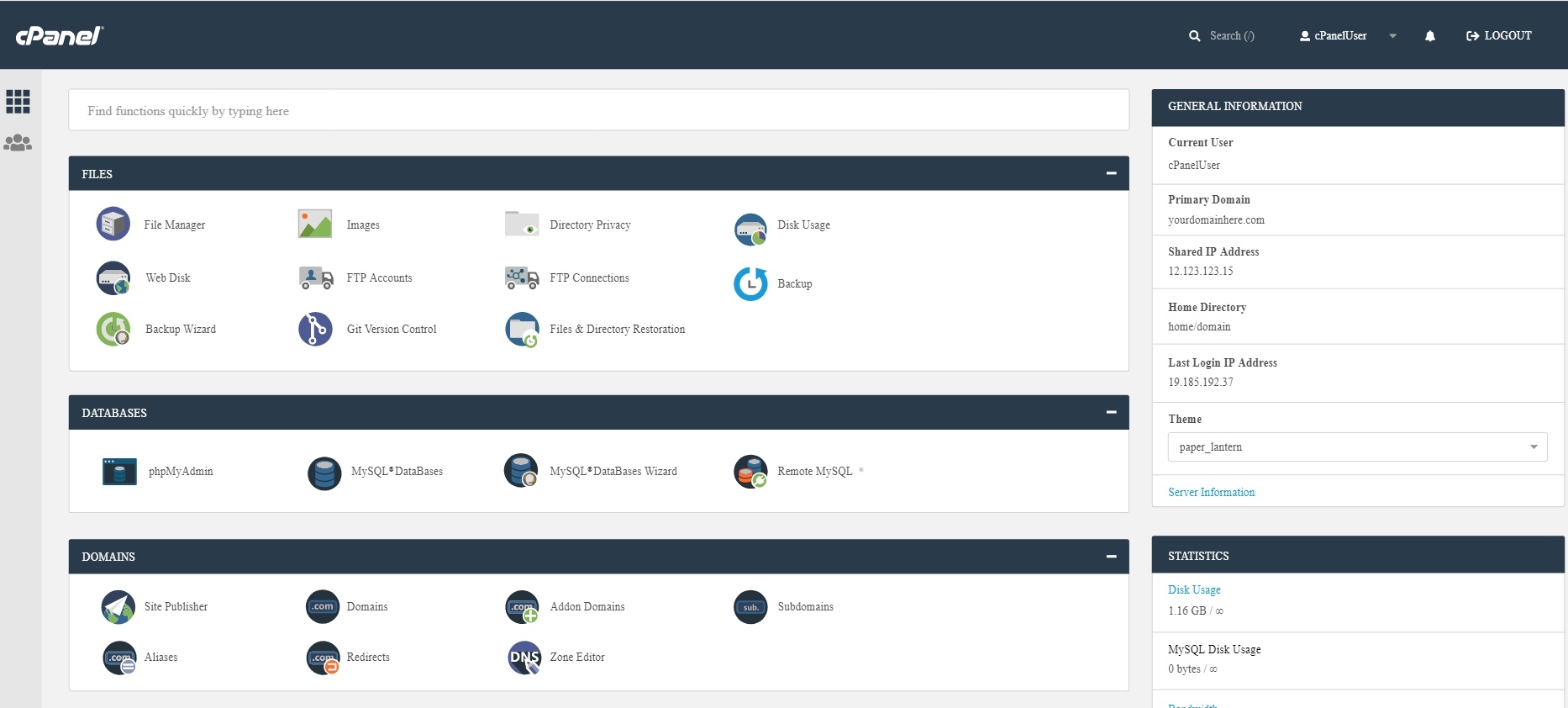
สำรองข้อมูลเว็บไซต์ของคุณโดยใช้ cPanel
บริการเว็บโฮสติ้งจำนวนมากใช้ cPanel ซึ่งเป็นส่วนหน้าของแผงควบคุมที่ใช้งานง่าย พร้อมตัวเลือกปุ่มกดมากมาย อย่างที่คุณอาจเดาได้ว่ามันช่วยให้คุณสำรองข้อมูลเว็บไซต์ของคุณได้ การสำรองข้อมูล cPanel เป็นการสำรองข้อมูลด้วยตนเองในทางเทคนิค แต่ทำได้ง่ายกว่าการใช้วิธีการข้างต้น
เข้าสู่ระบบแผงควบคุม cPanel ของเว็บไซต์ของคุณ
เข้าสู่ส่วน "ไฟล์" และคลิก "สำรองข้อมูล"
คลิก "ดาวน์โหลดการสำรองข้อมูลเว็บไซต์แบบเต็ม" นอกจากนี้ยังมีตัวเลือกในการสำรองข้อมูลบางส่วนที่มีเพียงโฮมไดเร็กทอรีหรือฐานข้อมูล SQL สิ่งนี้มีประโยชน์อย่างยิ่ง เนื่องจากช่วยลดเวลาในการดาวน์โหลดที่เกี่ยวข้องกับการสำรองเว็บไซต์หรือฐานข้อมูลขนาดใหญ่
เลือก "Home Directory" เป็นปลายทางการสำรองข้อมูล จากนั้นป้อนที่อยู่อีเมลเพื่อให้คุณสามารถรับการแจ้งเตือนเมื่อการสำรองข้อมูลเสร็จสิ้น
คลิก "สร้างการสำรองข้อมูล" เพื่อเริ่มกระบวนการสำรองข้อมูล
คลิก "ย้อนกลับ" คุณจะเห็นลิงก์ที่แสดง "ข้อมูลสำรองพร้อมให้ดาวน์โหลด" จากที่นี่ คุณสามารถดาวน์โหลดไฟล์เก็บถาวรสำรองได้
เว็บไซต์ที่ได้รับการสนับสนุนจาก WordPress จำเป็นต้องมีขั้นตอนเพิ่มเติม ในส่วน "ฐานข้อมูล" คลิก "phpMyAdmin" จากนั้นเลือกฐานข้อมูลของไซต์ของคุณ คลิก "ส่งออก" สุดท้าย ในหน้าถัดไป ให้คลิก "ไป" เพื่อดาวน์โหลดไฟล์ SQL
จำไว้ว่านี่ไม่ใช่วิธีสำรองข้อมูลอัตโนมัติ คุณต้องดำเนินการสำรองข้อมูลด้วยตนเองเป็นประจำ
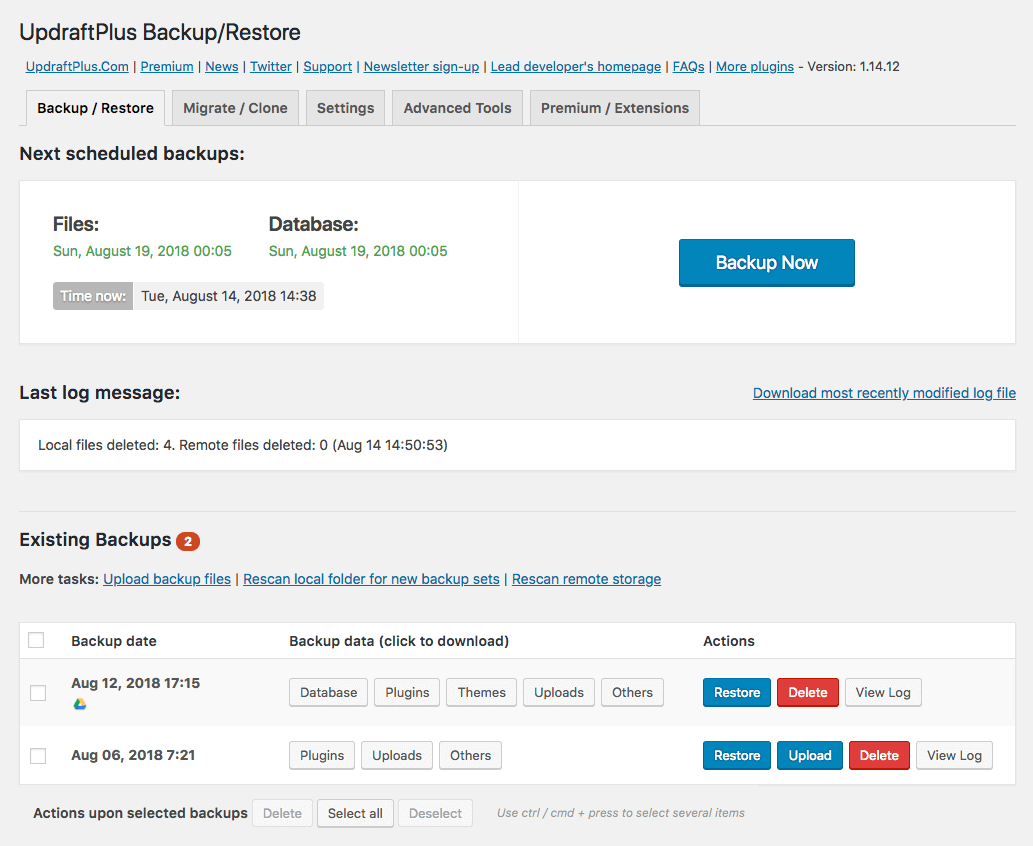
สำรองข้อมูลไซต์ WordPress ของคุณโดยใช้ Plug-In
มีเว็บไซต์ที่ขับเคลื่อนด้วย WordPress หรือไม่? คุณสามารถใช้ปลั๊กอิน WordPress จำนวนหนึ่งเพื่อสำรองข้อมูลเว็บไซต์ของคุณ UpdraftPlus เป็นตัวเลือกยอดนิยม
ติดตั้ง UpdraftPlus และเปิดใช้งาน
ไปที่ "การตั้งค่า" และคลิกแท็บ UpdraftPlus
คลิก "สำรองข้อมูลทันที" เพื่อสร้างไฟล์ที่ดาวน์โหลดและเก็บถาวร
UpdraftPlus มีคุณสมบัติอื่นๆ ที่ปรับปรุงประสบการณ์การสำรองข้อมูล คุณสามารถใช้ปลั๊กอินเพื่อสำรองข้อมูลไซต์ของคุณตามกำหนดเวลา ขจัดความยุ่งยากในการสำรองข้อมูลด้วยตนเอง คุณยังสามารถเชื่อมโยง UpdraftPlus กับบัญชีที่เก็บข้อมูลบนคลาวด์ เพื่อที่ไฟล์สำรองของคุณจะถูกส่งไปที่นั่นโดยอัตโนมัติ UpdraftPlus ทำให้กระบวนการสำรองข้อมูลทั้งหมดเป็นเรื่องง่ายอย่างน่าอัศจรรย์ ปลั๊กอินสำรอง WordPress ที่เราแนะนำอื่นๆ ได้แก่ Backup & Staging, BackWPup, Total Upkeep และ XCloner
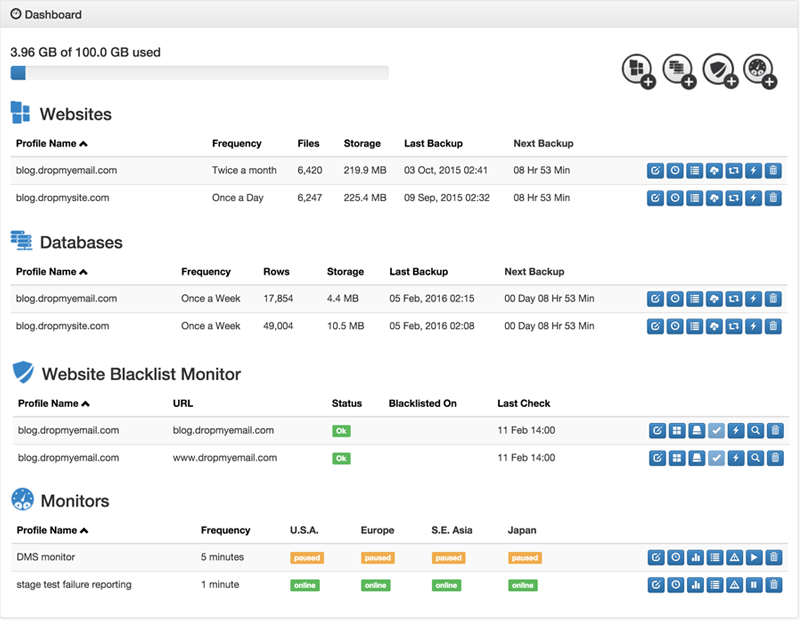
สำรองข้อมูลเว็บไซต์ของคุณโดยใช้บริการของบุคคลที่สาม
ขั้นตอนต่อไป ขั้นตอนที่ง่ายที่สุดคือการลงชื่อสมัครใช้บริการสำรองข้อมูลที่มีการจัดการ บริการเหล่านี้เป็นบริการของบุคคลที่สาม เช่น BackupMachine, Codeguard และ Dropmysite ที่จัดการกระบวนการสำรองข้อมูลให้กับคุณ ขั้นตอนอาจแตกต่างกันเล็กน้อยในแต่ละบริการ
สร้างโปรไฟล์ด้วยบริการสำรองข้อมูลบุคคลที่สาม
คลิก "เพิ่มเว็บไซต์"
จัดหาซอฟต์แวร์ด้วยข้อมูลรับรองโดเมน ชื่อผู้ใช้ และรหัสผ่านของคุณ
เลือกไดเร็กทอรีราก
คลิกไอคอนสำรอง
แค่นั้นแหละ! แอปจะสำรองข้อมูลไซต์ของคุณโดยอัตโนมัติตามกำหนดเวลา คุณสามารถเปลี่ยนเวลาสำรองเป็นเวลาที่คุณต้องการได้ทั้งนี้ขึ้นอยู่กับบริการ
แนะนำโดยบรรณาธิการของเรา
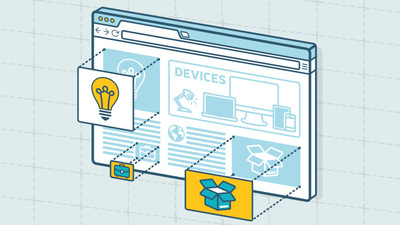


มีราคาตามตัวอักษรที่จะจ่ายสำหรับวิธีการแบบแฮนด์ออฟนี้แม้ว่า CodeGuard มีแผนส่วนบุคคล $ 5 ต่อเดือน ที่ให้คุณสร้างการสำรองข้อมูลรายวันของเว็บไซต์เดียว ตัวเลือกที่ถูกที่สุดของ Dropmysite คือ $ 29.99 ต่อปี แต่ช่วยให้คุณสามารถ bac kup เว็บไซต์และฐานข้อมูลได้ไม่ จำกัด ทุกวัน BackupMachine มีรุ่นฟรีพร้อมการสำรองข้อมูลรายเดือน (นอกจากนี้ยังมีตัวเลือกระดับพรีเมียมที่ให้การสำรองข้อมูลด้วยความถี่ที่เพิ่มขึ้น) ศึกษาบริการของบุคคลที่สามเหล่านี้เพื่อดูขอบเขตของข้อเสนอทั้งหมด
โปรดทราบว่าโฮสต์เว็บบางแห่งเสนอบริการเหล่านี้เป็นส่วนเสริมสำหรับแผนการโฮสต์ของคุณ ตัวอย่างเช่น คุณสามารถซื้อ CodeGuard ผ่าน HostGator ซึ่งเป็นหนึ่งในตัวเลือกบรรณาธิการของเราสำหรับบริการเว็บโฮสติ้ง
สำรองข้อมูลและหายใจได้ง่ายขึ้น
นี่เป็นเพียงไม่กี่วิธีในการสำรองข้อมูลเว็บไซต์ของคุณ ตัวเลือกการสำรองข้อมูลที่ซับซ้อนยิ่งขึ้นจะง่ายขึ้นเมื่อคุณทำสำเร็จสองสามครั้ง เราแนะนำให้สำรองข้อมูลเว็บไซต์ของคุณทุกสัปดาห์ แต่ถ้าคุณอัปเดตไซต์ของคุณบ่อยๆ หรือเกี่ยวข้องกับอีคอมเมิร์ซ คุณควรพิจารณาสำรองข้อมูลรายวัน เตรียมพร้อมเสมอ
ในกรณีส่วนใหญ่ การคืนค่าไซต์ของคุณทำได้ง่ายเพียงแค่ย้อนกลับกระบวนการสำรองข้อมูล คุณเพียงเข้าสู่ระบบแผงควบคุมของเว็บไซต์ของคุณ และอัปโหลดไฟล์ที่เก็บถาวรกลับไปยังไดเร็กทอรีหลักของเว็บไซต์ ในแง่ของตัวเลือกปลั๊กอิน cPanel และ WordPress คุณจะพบตัวเลือกการกู้คืนที่อยู่ถัดจากตัวเลือกการสำรองข้อมูล หวังว่าการกู้คืนเว็บไซต์ของคุณจะเกิดขึ้นได้ยาก
หากคุณกำลังเริ่มต้นในเกมเว็บโฮสติ้ง อย่าลืมตรวจสอบไพรเมอร์ของเรา วิธีสร้างเว็บไซต์ และวิธีลงทะเบียนชื่อโดเมนสำหรับเว็บไซต์ของคุณ หลักสูตรที่ดีที่สุดสำหรับการเรียนรู้วิธีการสร้างเว็บไซต์ก็เป็นการเริ่มต้นที่ยอดเยี่ยมเช่นกัน